Dicas para te ajudar a fazer trabalhos escolares! – Parte 1
Este artigo aplica-se a versões do Microsoft Word 2007 ou superiores.
Olá!
Hoje vou-te ensinar algumas dicas que te vão ajudar a fazer uns bons trabalhos no Microsoft Word. Com estas dicas vais ficar um PRO!
1ª Dica – Vais encadernar um trabalho? Configura as Margens!
Nunca te aconteceu ir encadernar um trabalho e, quando o fizeste, parecia ter um lado maior que outro (esquerda e direita da página)? Isso acontece porque as margens “padrão” do Word são 2,5 cm na Superior e Inferior e 3 cm na esquerda e na direita. Quando encadernas um trabalho com espirais ou de outra forma elas “roubam-te” espaço. Por isso vou-te ensinar a configurar as margens para que, ao abrir o trabalho, se veja que este está bem centrado.
Passo 1 -> Abre o MS Word e vai à aba Esquema de Página
Passo 2 -> Agora clica Margens e de seguida em Personalizar Margens
Passo 3 -> Na nova janela aberta podes configurar as margens como quiseres. Neste exemplo vou colocar na esquerda (local onde vou pôr as espirais) maior. Ponho 4 cm. Depois é só clicar em OK.
Tu notarás logo uma diferença. Agora, quando fores encadernar, já te irá parecer mais centralizado. Não te esqueças que podes colocar outro número além de 4 cm.
2ª Dica – Vamos numerar as páginas!
Agora vou te ensinar a colocar números nas páginas. 1, 2, 3, etc. Assim podes ter o trabalho ainda mais organizado!
Passo 1 -> Abre o MS Word e vai à aba Inserir e depois Número de Página.
Passo 2 -> Agora escolhes o local em que queres que o número apareça Eu vou pôr no fim da página. Tens também vários “estilos”.
Passo 3 -> Depois é só seleccionar e ficas com as páginas numeradas automaticamente.
3ª Dica – Farto(a) de dar “ENTER’s” até chegar à página seguinte? Usa as quebras!
Quantas vezes já te aconteceu terminares um texto a meio de uma página e deste ENTER’s até chegar à outra página? Isso é errado, pois quando vais alterar a página anterior por algum motivo as outras irão começar a descer. As quebras fazem com que isso não aconteça. Agora vou te ensinar a inserir uma simples quebra de página.
Passo 1 -> Abre o MS Word e vai à aba Esquema de Página.
Passo 2 -> Agora clica em quebra e depois Página.
Sugestão: Para adicionar uma quebra simples basta apertares Ctrl + Enter simultaneamente.
Como viste existem outros tipos de quebras que te falarei num dos próximos artigos.
4ª Dica – Hifenização!
Sabes o que é a hifenização/translineação? Por padrão, no MS Word, quando escreves uma palavra muito grande que já não cabe na linha ela automaticamente muda para a linha seguinte e por vezes acontece ficar um grande espaçamento entre as palavras da linha anterior. A hifenização “corta” a palavra seguindo regras gramaticais e coloca o restante dessa palavra na linha seguinte. Vamos aprender a fazer isso, automaticamente no Word.
Passo 1 -> Abre o MS Word e vai à aba Esquema de Página.
Passo 2 -> Agora clica em Hifenização e de seguida em automática.
Já está irás ver instantaneamente algumas alterações no texto que tinhas escrito.
Fica atento porque em breve será lançada a parte 2 deste artigo que tem mais dicas.
Espero ter ajudado.


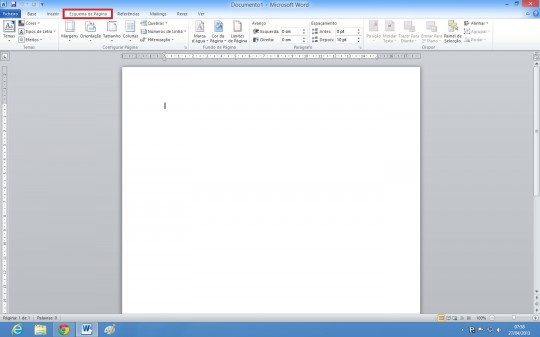
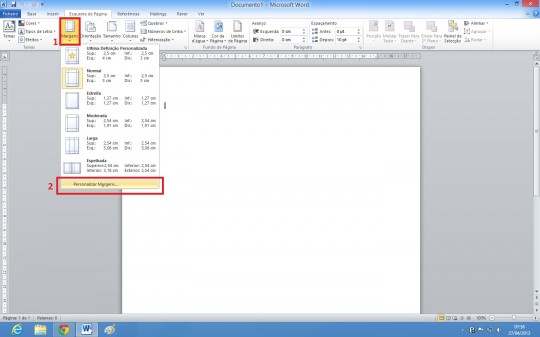
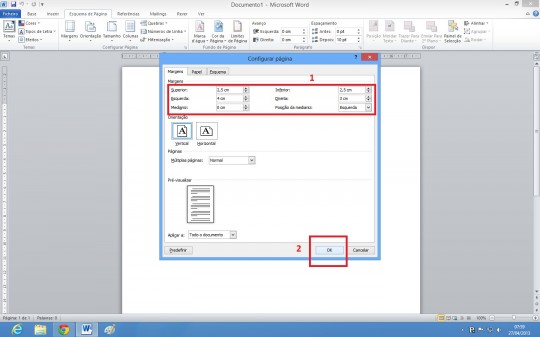
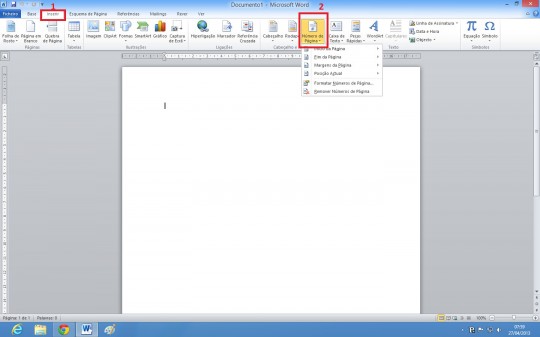
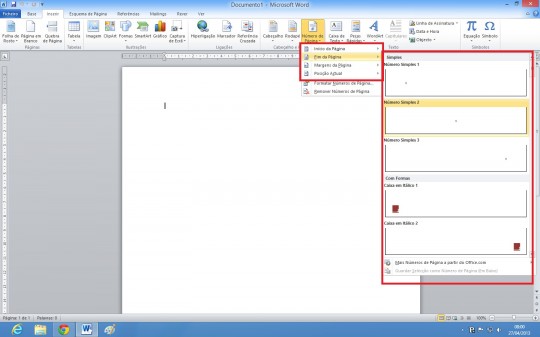
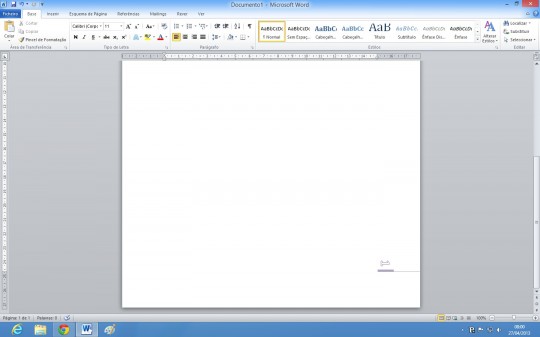
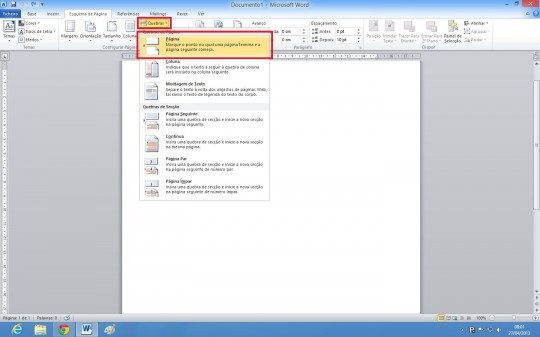
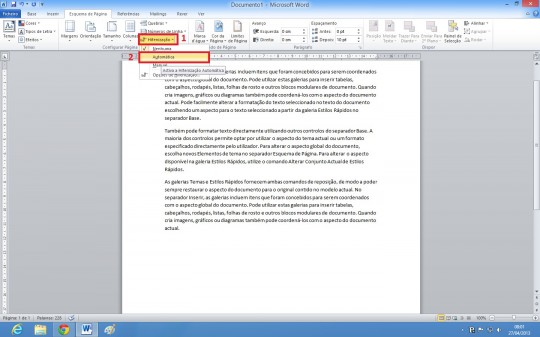
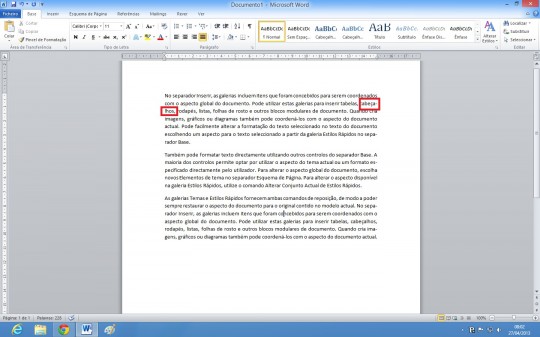




Força Henrique!!!!
Muito bom!
Obrigado. Já fiz a segunda parte e já enviei à Marisa. Brevemente poderá ser lida pelo público.
Henrique Abraça